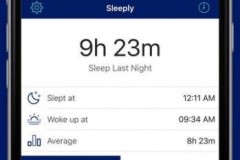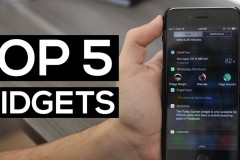1. Chơi game ngay tại Widgets
Một trong những tính năng bị đánh giá thấp nhất trên iPhone, iPad là các widget ở màn hình khóa. Tuy nhiên, từ iOS 10 trở đi, Apple đã chú trọng nhiều hơn và làm mới hoàn toàn các widget này, giúp người dùng có thể tương tác một cách thuận tiện hơn mà không cần mở khóa điện thoại.
Nhờ vậy, hàng loạt các ứng dụng hỗ trợ sử dụng ngay trên Widgets ở màn hình khóa được ra đời, điển hình là thao tác chơi game ngay trên màn hình khóa.
Có lẽ người dùng chẳng còn lạ lẫm gì với trò chơi chú khủng long dễ thương T-Rex chạy qua các cây xương rồng.
Và bây giờ với ứng dụng có tên Steve, bạn đã có thể dễ dàng chơi game khủng long như trên Google Chrome dưới hình thức widget iOS 10. Nó sẽ giúp bạn giết được kha khá thời gian rảnh mà chả biết phải làm gì.
- Cài đặt Steve
Ngoài ra bạn cũng nên thử một số game như Overglide, Minesweeper, Quickgets Snake,... Chắc chắn bạn sẽ vô cùng ngạc nhiên và thích thú với sự mới mẻ này.
2. Mở nhanh Camera ngay tại màn hình khóa
Thêm một sự đổi mới của iOS 10, hệ điều hành đã thay đổi cách mở ứng dụng Camera đã từng thông dụng với người dùng. Bây giờ muốn mở Camera người dùng chỉ cần vuốt một điểm bất kỳ từ phải sang trái. Ngay lập tức ứng dụng Camera sẽ mở ra cho người dùng.
3. Tắt quảng cáo khi duyệt Web trong một bước đơn giản
Chuyện quảng cáo từ các website đã không còn gì quá xa lạ, tuy nhiên người dùng vẫn có nhiều lựa chọn để tắt các quảng cáo chỉ trong một nốt nhạc, tương tự như cách dưới đây.
Với Firefox Focus, người dùng sẽ được cung cấp một trình duyệt Web vô cùng bảo mật và an toàn. Trình duyệt web mới từ Mozilla tuy không có các tính năng cơ bản thường thấy như một trình duyệt web bình thường như không có các menu, không có các thẻ nào.
Tải về Mozilla Firefox Focus
4. Chặn cuộc gọi nhanh chóng
iOS cung cấp cho người dùng iPhone một tùy chọn hỗ trợ chặn cuộc gọi. Với tùy chọn này người dùng không cần phải bỏ ra một khoảng chi phí không nhỏ cho việc đăng kí dịch vụ chặn cuộc gọi từ các nhà mạng. Việc bạn cần làm chỉ là vào ngay phần Cài đặt, chọn Điện thoại và vào tùy chỉnh Chặn cuộc gọi & ID.
5. Tìm kiếm nhanh với trình hỗ trợ từ iOS
Với Gợi ý từ Siri, người dùng có thể truy cập nhanh vào bất kỳ ứng dụng, trang web hay gọi điện thoại cho bất kỳ ai mà bạn muốn. Công cụ Spotlight mặc dù không còn mới mẻ, và hằng ngày có thể bạn đều sử dụng nó để tìm kiếm một thứ gì trên mạng. Tuy nhiên có mấy ai biết được trình tìm kiếm này còn được gọi là Spotlight.
Còn nếu thiết bị của bạn đã bị tắt tính năng này đi, để bật lại hãy vào Cài đặt > Cài đặt chung > Tìm kiếm Spotlight > chuyển sang chế độ Bật ở phần Gợi ý của Siri.
6. Khóa ứng dụng theo vùng trên iPhone
Chắc hẳn không ít người bị lũ bạn bè 'khốn nạn' troll bằng các trò mượn điện thoại, để up các dòng trạng thái hay hình ảnh mang tính chất chọc ghẹo. Với cách dưới đây bạn sẽ yên tâm dù có cho ai mượn cũng chẳng cần bận tâm nữa.
Đầu tiên, hãy truy cập vào Cài đặt > Cài đặt chung > Trợ năng và chọn vào Truy cập Được hướng dẫn.
Tại đây bạn bật tính năng này lên, bật Phím tắt trợ năng, sau đó thiết lập mật khẩu để khoá ứng dụng bằng cách chọn vào Cài đặt mật khẩu.
Để khoá một ứng dụng bất kì, các bạn mở ứng dụng, sau đó nhấn vào phím Home 3 lần liên tiếp. Giao diện Truy cập được hướng dẫn hiện ra, các bạn có thể vẽ để chọn những vùng mà mình không muốn người khác đụng vào nó, sau đó bấm Bắt đầu là xong.
Nếu muốn tắt tính năng này chỉ cần nhấp 3 lần phím Home, nhập mật khẩu và bấm Huỷ là được.
7. Chụp màn hình nhanh thông qua Assistive touch
Assistive touch mang đến cho người dùng những trải nghiệm mới mẻ, cùng các tiện ích mà bất kỳ người dùng Android hay Windows Phone nào cũng thèm thuồng và mong muốn có được. Vì vậy nếu bạn đang sử dụng iPhone hãy nhanh chóng bật tính năng này lên.
Nhờ Assistive touch, bây giờ bạn đã có thể chụp màn hình nhanh chóng chỉ 1 lần chạm. Quá tiện lợi phải không. Để làm được như thế các bạn làm theo hướng dẫn.
8. Tìm kiếm hình ảnh nhanh chóng với iOS 10
Với phiên bản iOS 10, ứng dụng Ảnh sẽ quét các đối tượng có trong bức ảnh của bạn, đồng thời phân loại ra từng đối tượng.
Việc tìm kiếm các đối tượng có trong hình ảnh cũng khá là đơn giản. Bạn chỉ việc mở ứng dụng Ảnh, mở trang Ảnh hoặc Album lên, sau đó nhấn vào biểu tượng kính lúp để tìm kiếm.
Sau đó, bạn nhập tên đối tượng có trong hình ảnh mà bạn muốn tìm, ngay lập tức bên dưới ô tìm kiếm sẽ hiển thị danh sách các bức ảnh có các đối tượng bạn đang tìm kiếm. Việc còn lại của bạn chỉ là nhấn chọn danh sách thể loại có chứa các hình ảnh thuộc đối tượng bạn đang tìm kiếm.
9. Tra từ điển mọi lúc mọi nơi
Chắc hẵn những tín đồ của apple đều sẽ biết tính năng Define (Tra từ). Nếu Define chỉ cho phép tra nghĩa các từ thông dụng thì trên iOS 10 tính năng này đã được thay thế với diện mạo mới mang tên Look Up. Look Up giờ đây đã hỗ trợ hiển thị các kết quả từ App Store, Apple Music, các trang web, và Wikipedia.
Để sử dụng tính năng Look Up, bạn hãy chọn một đoạn văn bản trên một ứng dụng bất kỳ, chẳng hạn trình duyệt web hoặc ứng dụng email và sau đó chọn tra cứu từ pop-up mở ra.
- 9 cách khắc phục căn bệnh pin yếu sinh lý của iPhone sau khi lên iOS 10
- Đổi emoji mặc định Facebook Messenger thành emoji của iOS
Nguồn:Thế giới di động
















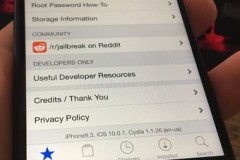
![[Thủ thuật] Khóa toàn bộ game, ứng dụng mạng xã hội trên iPhone](http://cdn.trangcongnghe.vn/thumb/160x240/2018-10/thu-thuat-kh243a-to224n-bo-game-ung-dung-mang-x227-hoi-tr234n-iphone_1.jpg)